Sida loo shido Bluetooth-ka Windows 10: 5 siyaabood
Iyadoo inta badan aaladaha maalmahan ay la socdaan chip Bluetooth si caadi ah, ogaanshaha sida loo (Bluetooth)shido Bluetooth(Bluetooth) Windows 10(Windows 10) waa sheeko kale. The Windows 10 Bluetooth waxay kaa caawinaysaa inaad ku xidho aaladaha iyo meelaha durugsan ee kala duwan, taasoo kuu ogolaanaysa inaad isticmaasho oo aad gudbiso xogta. Casharradani waxay ku tusinaysaa sida loo shido Bluetooth(Bluetooth) -ka Windows 10 shan siyaabood oo kala duwan:
FIIRO GAAR AH:(NOTE:) Tilmaamaha la soo bandhigay ayaa laga heli karaa gudaha Windows 10 Cusbooneysii November 2019(Windows 10 November 2019 Update) ama ka cusub. Haddii aad isticmaalayso noocii hore ee Windows 10 , waxaa laga yaabaa inaadan marin u helin dhammaan sifooyinka. Hubi kaaga Windows 10 dhis(Check your Windows 10 build) oo, haddii loo baahdo, hel kii ugu dambeeyay Windows 10 cusboonaysiinta(latest Windows 10 update) waa la heli karaa.
1. Sida loo shido Bluetooth(Bluetooth) -ka Windows 10 ka ficilada degdega ah
Daarinta Bluetooth -ku waxay kuu ogolaanaysaa inaad ku xidho talefankaaga casriga ah ee Android(connect to your Android smartphone) ama iPhone, oo waxaad isticmaali kartaa qalabyada, sida jiirarka Bluetooth- ka, sameecado-madaxeedka, sameecadaha, ama kiiboodhkaga (Bluetooth)Windows 10 kumbuyuutarka ama aaladda. Gudaha Windows 10 , shid Bluetooth adiga oo gelaya ficillada degdega ah(Quick actions) ee Xarunta Waxqabadka(Action Center) . Si aad u furto Xarunta Waxqabadka(Action Center) , ku dhufo ama ku dhufo calaamadeeda ku taal geeska hoose ee midig ee goobta shaqada, ama taabo Windows + A kiiboodhkaaga. Liiska falalka degdega ah(Quick actions) , taabo badhanka Bluetooth si aad u shido.(Bluetooth)
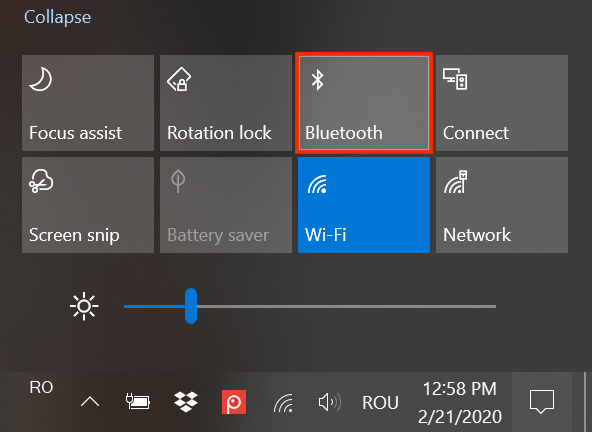
Badhanka Bluetooth - ka ee Xarunta Waxqabadka(Action Center) waxa uu daaraa ama damiyaa Chip-ka Bluetooth -ka, markaa taabo marlabaad si aad u damiso. Waxaan u helnaa tan sida ugu fudud ee lagu awoodsiin karo Windows 10 Bluetooth , sidaa darteed, haddii aadan ka heli karin badhanka Bluetooth ee (Bluetooth)Xarunta Waxqabadka(Action Center) , waxaan kugula talineynaa inaad ku darto. Si aad u barato sida taas loo sameeyo, akhri The Quick actions in Windows 10: access them, use them, customize them!
Ka dib markii ay awood u yeelato Bluetooth(Bluetooth) , badhankeeda ayaa iftiiminaya, sida hoos lagu arkay. Waxa kale oo laga yaabaa inay soo bandhigto qalabka hadda ku xiran Bluetooth - kiiskeena, Mouse Mouse(Mobile Mouse) . Haddii ay jiraan aalado badan oo ku xiran, nambarkooda waxaa lagu soo bandhigay xirmooyinka. Ilaa ay qarsoon tahay mooyaane, waa in aad sidoo kale aragto astaanta Bluetooth -ka ee ku dhex jirta saxanka nidaamka. Waxaad ka dhigi kartaa wax ku kordhin joogto ah kaaga Windows 10 taskbar adiga oo raacaya tilmaamaha hagahan: The Windows 10 system tray - How to show or hide icons!

TALO:(TIP:) Ficilada degdega ah(Quick actions) iyo astaanta saxanka nidaamka waxay sameeyaan habab aad u fiican oo si dhakhso leh loogu hubiyo heerkaaga Windows 10 Bluetooth , laakiin taasi maahan waxa ay faa'iido u leeyihiin. Midig-riixista ama ku-qabsiga-iyo-haysashada mid ka mid ah waxay furaysaa liiska macnaha guud, taasoo kuu ogolaanaysa inaad gasho Settings Bluetooth(Bluetooth Settings) , oo ah habka soo socda ee lagu suurtagelinayo Bluetooth -ka liiskayaga.
2. Sida Bluetooth -ka looga shido Windows 10 ka Settings Bluetooth- ka(Bluetooth Settings)
Gudaha Windows 10, daar Bluetooth ka abka Settings(the Settings app) . Waxaan u aragnaa inay ugu dhakhsaha badan tahay in la riixo Windows + I kumbuyuutarka si loo galo. Gudaha abka Settings , guji ama taabo Qalabka(Devices) .

Dejinta Aaladaha(Devices) waxay ka furan yihiin tab "Bluetooth & qalabyada kale" . ("Bluetooth & other devices")Dhinaca midigta, waxa ugu horreeya ee aad aragto waa in ay noqdaan beddelka Bluetooth . Guji(Click) ama taabo si aad u shido.

Marka daaruhu shido ,(On) Bluetooth waa(Bluetooth) shaqaynaysaa, waxaadna ku xidhi kartaa dhammaan noocyada kala duwan ee agabka iyo agabka addoo isticmaalaya tignoolajiyadan wireless-ka.
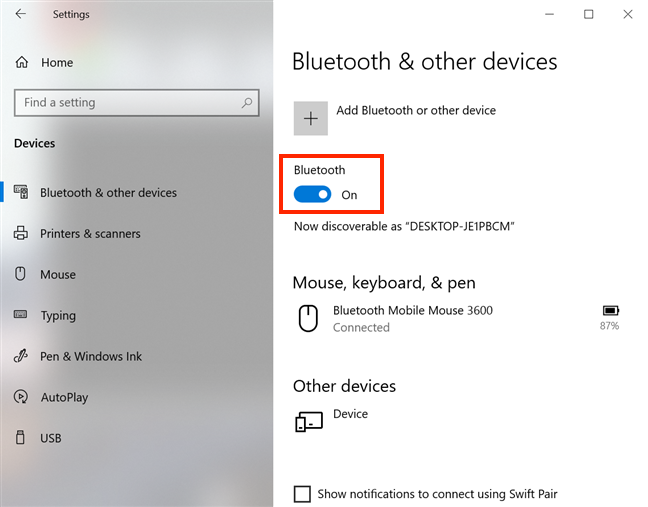
Waxaad geli kartaa Settings oo aad dami kartaa daminta Bluetooth marka (Bluetooth)aanad(Off) u baahnayn.
TALO:(TIP:) Baro sida loogu xidho dhammaan noocyada agabka Bluetooth(Bluetooth) -ka Windows 10 ee hagahan: Sida loogu xidho aaladaha Bluetooth-ka Windows 10 (jiirka, kiiboodhka, madaxa-madaxeedka, hadalka, iwm.)(How to connect Bluetooth devices to Windows 10 (mouse, keyboard, headset, speaker, etc.))
3. Sida loo shido Bluetooth(Bluetooth) -ka Windows 10 adigoo isticmaalaya kiiboodhka oo kaliya
Maxaa dhacaya haddii aad u baahan tahay inaad shido Bluetooth(Bluetooth) adoo isticmaalaya kaliya kiiboodhkaaga, sida akhristahayada Stumped101 , oo waydiiya kuwan soo socda: "jiirku waa Bluetooth. Sideen u shideeyaa Windows 10 anigoo isticmaalaya KALIYA kiiboodhka? :("?("My mouse is Bluetooth. How do I turn it on in Windows 10 using ONLY the keyboard? :("?)
Waxaan geli karnaa isla Settings lagu muujiyey qaybta hore anagoo adeegsanayna kiiboodhka oo keliya. Riix Windows + I kumbuyuutarka si aad u furto Settings . Ku qor "Bluetooth" goobta "Find a("Find a setting") settings" , isticmaal furayaasha fallaadha si aad ugu socotid "Bluetooth iyo qalabka kale ee Settings ("Bluetooth and other devices settings)" , oo taabo Gelida(Enter) .
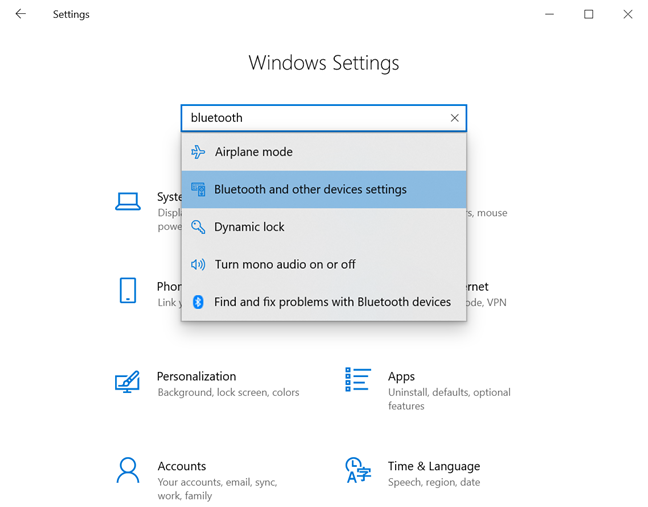
Goobaha loogu talagalay " Bluetooth (Settings)& aaladaha kale ("Bluetooth & other devices)" , taabo furaha tab hal mar, furaha Bluetooth -ka waa inuu noqdaa mid iftiimiyay. Riix Spacebar -ka kumbuyuutarkaaga si aad awood ugu yeelato (ama u damiso).
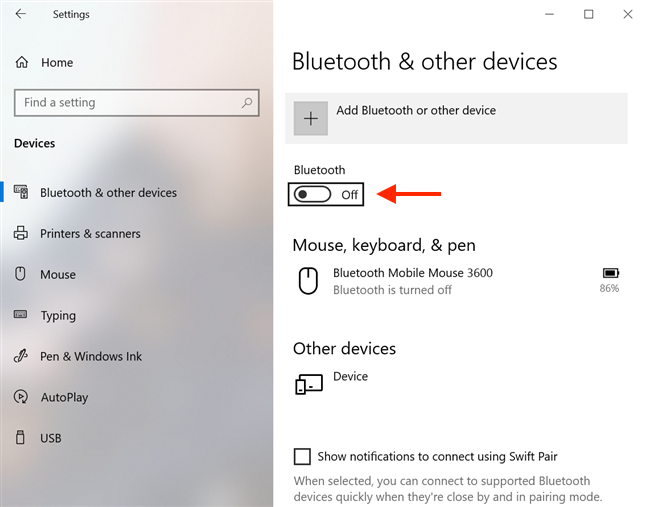
Taasi waa dariiqa ugu fiican ee lagu shido Bluetooth adiga oo isticmaalaya kiiboodhkaaga. Haddii Bluetooth lagu muujiyo falalka degdega ah(Quick actions) , waxa kale oo aad isticmaali kartaa Windows + A kiiboodhka gaaban si aad u furto Xarunta Waxqabadka(Action Center) . Taabo tab ilaa mid ka mid ah falalka degdega ah(Quick actions) la iftiimiyo ka dibna isticmaal furayaasha fallaadha si aad u gaadho badhanka Bluetooth- ka. (Bluetooth)Riix Spacebar si aad awood ugu yeelato
TALO:(TIP:) Haddii Cortana la furo, waxaad sidoo kale isticmaali kartaa si aad uga fogaato kiiboodhka. Faahfaahin dheeraad ah, akhri qaybta u dambaysa ee hagahan.
4. Sida Bluetooth -ka loogu shido Windows 10 ka habka Diyaaradda(Airplane)
Windows 10 Bluetooth waxa kale oo uu leeyahay beddelka Settings ee qaabka diyaaradda(Airplane mode) . Isticmaal Windows + I si aad u furto Settings , oo guji ama taabo "Network & Internet . "

U tag qaabka diyaarada(Airplane mode) tab ka tiirka bidixda. Dhinaca midig, qaybta aaladaha Wireless-(Wireless devices) ka, waxaad ku arki kartaa beddelka Bluetooth . Guji(Click) ama taabo si aad u shido(On)

Marka(On) shidmada la dejiyo , waxaad bilaabi kartaa ku xidhidhiyaha aaladaha kale Windows 10 adigoo isticmaalaya Bluetooth . Mar kale ku sii dheji haddii aad rabto inaad damiso Bluetooth .
FIIRO GAAR AH:(NOTE:) Beddelka Bluetooth -ka ee tabka qaabka diyaaraduhu(Airplane mode) wuu shaqeeyaa iyada oo aan loo eegin in qaabka diyaaraduhu(Airplane mode) shaqaynayo . Si kastaba ha noqotee, daarinta qaabka diyaaradda waxay curyaamisaa (Airplane mode)Bluetooth si toos ah Windows 10 . Si aad wax badan u barato, akhri Windows 10's Airplane mode: 3 ways to turn it Off or On!
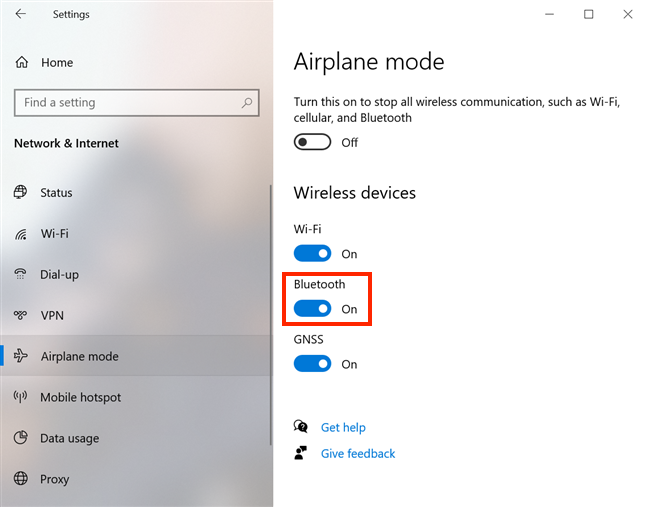
5. Sida loo shido Bluetooth(Bluetooth) -ka Windows 10 adoo isticmaalaya Cortana
Waxaad sidoo kale waydiisan kartaa Cortana , kaaliyaha farsamada ee Microsoft , inuu (Microsoft)shido Windows 10 (Windows 10) Bluetooth . Hubi in Cortana ay ku maqasho(Make sure Cortana can hear you) oo ay ku tidhaahdo " shid Bluetooth("turn on Bluetooth) , " "karti Bluetooth("enable Bluetooth) , " "bilow Bluetooth("start Bluetooth) , " ama "dhaqdhaqaaqa Bluetooth("activate Bluetooth) . " Cortana shid(Cortana) Bluetooth-ka oo(Bluetooth) ku ogeysiinaysa in la sameeyay.
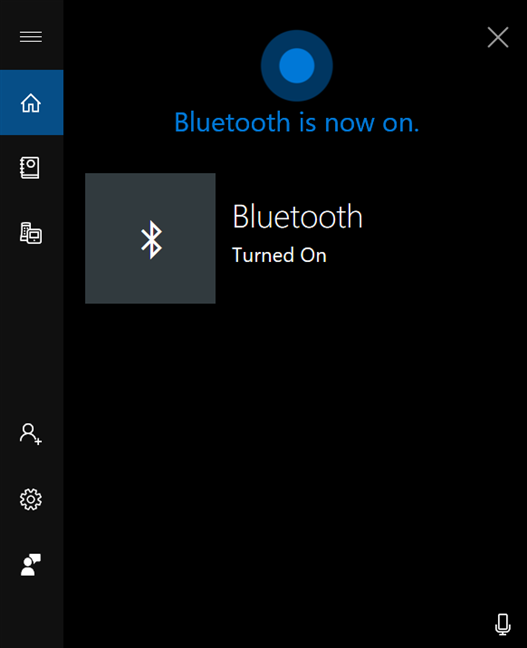
Si aad u damiso Windows 10 Bluetooth adoo isticmaalaya Cortana , waxaad tidhaahdaa "dami Bluetooth("turn off Bluetooth) , " "("disable Bluetooth) dami Bluetooth , " "jooji Bluetooth("stop Bluetooth) , " ama "dami Bluetooth("deactivate Bluetooth) . " Cortana waxay ku wargelinaysaa in Bluetooth- ku dansan yahay.

MUHIIM:(IMPORTANT:) Haddii kombayutarkaga Windows 10 ama qalabku aanu lahayn chip- Bluetooth ku dhex-dhisan , tillaabooyinka maqaalkan kuuma heli karaan ilaa aad ku darto adabtarada Bluetooth- ka, (Bluetooth)kan sidan oo(this one) kale ah .
Immisa jeer ayaad beddeshaa goobta Bluetooth- ka?
Ogaanshaha sida loogu shido Bluetooth(Bluetooth) -ka Windows 10 waxay ka dhigi kartaa noloshaada mid sahlan mar kasta oo aad isku dayayso inaad ku xidho qalabka kale nidaamkaaga. Sida laga yaabo inaad ka dareentay sawirada maqaalkan, waxaan isticmaalaa mouse-ka Bluetooth -ka , markaa waa inaan ku sii wadaa Bluetooth mar kasta. Si kastaba ha noqotee, daminta Bluetooth waxay ilaalinaysaa batteriga aaladda, markaa hubaal waxaan u isticmaali lahaa wax ka yar xaalado kala duwan. Ka warran adiga? Intee jeer ayaad gelisaa setinka Bluetooth- ka? Aaladee ayaad ku xidhay Bluetooth ? Noogu sheeg faallooyinka hoose.
Related posts
5 siyaabood oo looga saaro darawalka adag ee dibadda ama USB Windows 10
Sida loo isticmaalo Check Disk (chkdsk) si loo tijaabiyo loona hagaajiyo khaladaadka darawalada adag ee Windows 10 -
Sida loo galo BIOS gudaha Windows 10
Sida loo isticmaalo Xarunta Dhaqdhaqaaqa Windows gudaha Windows 10 -
Halkee laga heli karaa Windows 10 heerka cusbooneysiinta? Sidee loo beddelaa?
Cilladda hagaaji: Jiid oo tuur oo aan ku shaqayn Windows -
Sida loo habeeyo nidaamyada dhawaaqa ee Windows 10 -
Sida telefoonkaaga looga saaro Windows 10
Sida loo tijaabiyo oo loo isticmaalo kamaradaada webka gudaha Windows 10, oo wata appka kamarada
Windows 11 vs. Windows 10 ee 12th Gen Intel Core Processor
Sida loola wadaago daabacahaaga shabakada, gudaha Windows 10
Sida loogu xidho aaladaha Bluetooth-ka Windows 10 (jiirka, kiiboodhka, madaxa dhegaha, afhayeenka, iwm.)
5 siyaabood oo dib loogu magacaabi karo darawal kasta oo ku jira Windows 10
3 siyaabood oo aad Windows 10 PC kaaga uga bootin karto USB-ga
Ka soo dir faylasha taleefanka casriga ah ee Android Windows 10, oo wata Bluetooth
Sida loo habeeyo makarafoonka iyo kuwa ku hadla ee Skype for Windows 10
Waa maxay faylka ICM? Sida loo isticmaalo in lagu rakibo profile midabka, gudaha Windows 10?
Sida toos loogu xidho Windows 10 casrigaaga
Shuruudaha nidaamka: kumbuyuutarkaygu ma socon karaa Windows 11?
Sida loo doorto GPU-ga caadiga ah ee ciyaaraha ama abka gudaha Windows 10
